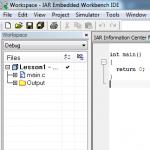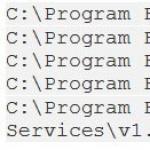Бұл жарияланымда біз Microsoft Silverlight туралы, оның қандай бағдарлама екенін және қажет пе екенін білеміз. Ол мультимедиялық мазмұн үшін қолданылады. Бірақ біріншіден, 2015 жылы веб-браузерлердің көпшілігі NPAPI плагиндерін қолдауды алып тастағанын атап өткен жөн. Сонымен, біз туралы айтатын өнім енді Opera, Mozilla және Chrome жүйелерінде жұмыс істемейді. Көптеген пайдаланушылар бұл үшін пішімді қосу жолдарын іздей бастады, сізге браузердің ескі нұсқасын пайдалану керек;
Microsoft Silverlight - бұл оғаш бағдарлама дегеніміз не, ол компьютерге қажет пе?
Қазіргі уақытта қолданба тек Internet Explorer шолғышында жұмыс істейді. Егер сізде бұл браузер әдепкі бойынша орнатылған болса, ол сізге қажет болуы мүмкін. Оны қалдыру немесе жою сізге байланысты екенін айта кеткен жөн, өйткені танымал браузерлер енді оны қолдамайды, ал YouTube флэшсіз пішімдерге ауысуды толығымен жоспарлап отыр.
Бұл қызметтік бағдарлама келесі қалталарда қолжетімді екендігі туралы ақпарат бар:

Әрине, бұл барлық каталогтар емес, басқалары болуы мүмкін. Тексеру үшін жүйелік дискіні ашып, іздеу жолағына Microsoft Silverlight енгізіңіз, сізге лайықты ақпарат беріледі.

Қалай жоюға болады?
Сіз мұны стандартты жолмен жасай аласыз немесе арнайы бағдарламалық жасақтаманы пайдалана аласыз, мысалы, Revo Uninstaller. Оның артықшылығы, егер қажет болмаса, утилитаны ғана емес, одан қалған нәрселерді де жоюға қабілетті. Енді қолмен жоюды қарастырайық.
Біріншіден, қателер туындаған жағдайда бәрін қайтара алатындай қалпына келтіру нүктесін жасаңыз.
Алгоритм келесідей:
- Бастау түймесін басып, Windows 7 жүйесінде Басқару тақтасын таңдаңыз;

Windows 10 жүйесінде бұл элементті Win + X комбинациясы арқылы шақыруға болады
- «Бағдарламалар мен мүмкіндіктерді» іздеңіз, оны белсендіріңіз;

- ашылатын тізімде Microsoft Silverlight іздеңіз;
- тінтуірдің оң жақ түймешігімен нұқыңыз және «Жою» таңдаңыз;

- пайда болған хабарландыруда «Иә» түймесін басыңыз;

- Басқа жою терезесі ашылады;
- процестің аяқталуын күтіңіз.
Егер сізде бірнеше өнім опциялары болса және оны қажет емес деп шешсеңіз, қалғандарын дәл осылай жоюға болады.
Бағдарламаны жойғаннан кейін амалдық жүйені қалай тазалау керек
Жоюдан кейін, көбінесе Windows жүйесіндегі бағдарламаның қалдықтарынан құтылу керек. Біріншіден, қажет емес файлдарды жойыңыз. Жүйелік дискіні ашып, жоғарғы оң жақ іздеу өрісіне Microsoft Silverlight енгізіңіз. Осы құрамдасқа қатысты барлық қалталар табылады.

Сондай-ақ бағдарламалық құралды орнату қажет болады. Бұл тіпті қоқысқа салуға болмайтын нәрселерді жоюға көмектеседі. Ал егер сіз Microsoft Silverlight туралы білгеннен кейін оның қандай бағдарлама екенін білсеңіз, одан құтылғыңыз келсе, арнайы бағдарламалық жасақтаманы жүктеп алғаныңыз дұрыс.
Содан кейін барлық қалталарды таңдап, Unlocker қосалқы элементін таңдаңыз, «Жою» және OK түймесін басыңыз.

Хабарлама ашылады, онда сіз «Иә» түймесін түртіңіз.

Процесс шамамен бес минутты алады. Компьютерді кейінірек қайта іске қосып, Windows дұрыс жұмыс істеп тұрғанын тексерген дұрыс.
Енді бағдарламадан қалған тізілімді қоқыстан тазалау керек:
- Win + R тіркесімін басыңыз және regedit пәрменін енгізіңіз;
- OK түймесін түртіңіз;

- ашылатын редакторда Ctrl + F пернелерін басып, бағдарламаның толық атын енгізу арқылы қоқысты іздеңіз;
- «Келесі табу» түймесін басыңыз;
- іздеу басталады, ерекшеленетіндердің барлығын жоюға болады (қалталар, кілттер);
- тінтуірдің оң жақ түймешігімен нұқыңыз және «Жою» таңдаңыз;
- басыңыз F3 іздеуді жалғастыру үшін, хабарлама пайда болған кезде іздеу аяқталады;
- мысалы, сіз DisplayName пернесін табасыз, оны екі рет басыңыз және келесі терезе пайда болады:

Сондықтан Silverlight аты болмаса да, ол ішінде болады! Сондықтан тек аты бойынша ғана емес, мазмұны бойынша да іздеңіз. Мұны істеу үшін қоқыс қалтасын жою оңай, сонымен қатар тінтуірдің оң жақ түймешігімен басып, жоюды таңдаңыз;
Енді сіз Microsoft Silverlight деген не екенін және оның қажет екенін білесіз. Әрине, оны пайдалана ма, жоқ па, оны өзіңіз шешесіз. Ал, одан құтылғыңыз келсе, біздің нұсқауларды пайдаланыңыз. Егер сіз өзіңіздің қабілеттеріңізге сенімді болмасаңыз, операциялық жүйеге зиян келтірмеу үшін тәуекелге бармауыңыз керек. Іске сәт!
 Баршаңызға сәлем балалар) Common Files сияқты бірдеңе туралы сөйлесейік, бірақ бұл бағдарлама деп ойламаңыз, жоқ, бұл жай ғана папка, иә, ол Program Files ішінде орналасқан, бірақ бұл бағдарлама емес. Бұл қалта және бір уақытта жүйелік қалта. Ол ішіндегі басқа бағдарламалардың деректерін сақтайды, әлі анық емес. Бірақ, әрине, пайдаланушы деректері емес, жоқ, ол жерде ресми нәрсе бар деп айта аламыз.
Баршаңызға сәлем балалар) Common Files сияқты бірдеңе туралы сөйлесейік, бірақ бұл бағдарлама деп ойламаңыз, жоқ, бұл жай ғана папка, иә, ол Program Files ішінде орналасқан, бірақ бұл бағдарлама емес. Бұл қалта және бір уақытта жүйелік қалта. Ол ішіндегі басқа бағдарламалардың деректерін сақтайды, әлі анық емес. Бірақ, әрине, пайдаланушы деректері емес, жоқ, ол жерде ресми нәрсе бар деп айта аламыз.
Сіз «Common Files» қалтасын жою мүмкін бе деп ойлайтын шығарсыз? Жоқ, балалар, сіз мұны істей алмайсыз, өйткені қазір болмаса, болашақта проблемалар болуы мүмкін.
Айтпақшы, есіме түсті. Бір кездері мен Windows-ты оңтайландырып, сол жердегі папкаларды өшіретінмін, Windows қалай жұмыс істейді, ол тұрақты ма, жоқ па... Жалпы, мен бәрін реттеп, қажет емес нәрселерді өшірдім. Мен барлық конфигурацияланған Windows жүйесінің сақтық көшірмесін жасадым. Содан кейін мен компьютерімде жұмыс істеп жатырмын және бағдарламаны орнатуым керек, бірақ ол орнатылмайды! Ол таза Windows жүйесінде тамаша орнатылғанына қарамастан, бұл сөзсіз! Қысқасы, балалар, сол Windows ішінде әлі де әзілдер болды. Мұның бәрінің моральдық мәні мынада: жүйені жоймау керек, өйткені ол қазір емес, кейін кері әсер етуі мүмкін)
Менің жалпы файлдарым қалтасы C:\Program Files (x86) ішінде орналасқан:

C:\Program Files ішіндегі дәл солай:

Яғни, принцип бойынша ешқандай айырмашылық жоқ, барлық жерде бір папка бар, солай ма? Бағдарлама файлдарындағы (x86) Common Files қалтасына өтсеңіз, мазмұны келесідей болады:

Мұнда біз Java, microsoft shared, nsklog, Services, SpeechEngines, System, Yandex қалталарын көреміз, бұл қалталардың барлығы қандай? Бұл сіздің компьютеріңіздегі барлық бағдарлама қалталары, сонымен қатар Windows жүйелік қалталары. Мұнда ештеңені жоюдың қажеті жоқ, себебі ақаулар болмауы мүмкін немесе қазір де, болашақта да болуы мүмкін. Қысқасы, менде Common Files қалтасынан нені жойғанымды енді есімде қалдырмаған соң ақаулар болды... ЕСІМЕ АЛДЫМ! Мен атында Share деген сөзі бар папканы жойдым, содан кейін модем арқылы мобильді интернет жұмыс істемеді)
Сондай-ақ, Common Files құрамында жалпы файлдар деп аталатын, яғни бір бағдарлама емес, бірнеше файл қолданатын файлдар бар екенін білдім. Мұнда дерекқорлар мен қызмет есептері де сақталуы мүмкін сияқты.
Қолдарыңыз әлі де қатты қышиса және жалпы файлдарды жойғыңыз келсе, жақсы, опция бар. Жүйелік дискінің кескінін басқа физикалық дискіге жасау керек. Яғни, сақтық көшірме жасау керек, сізге ешқандай бағдарламаларды жүктеп алу немесе орнату қажет емес, өйткені Windows-тың өзінде (жақсы, Windows XP-ден басқа) сақтық көшірме жасаудың стандартты құралы бар. Сіз оған Басқару тақтасынан қол жеткізе аласыз, сақтық көшірмелерді немесе қалпына келтіруді сол жерден іздей аласыз, оның қалай аталатыны есімде жоқ. Біз сақтық көшірме жасадық, оның басқа дискіде сақталғанына көз жеткіздік, тексеру үшін одан қалпына келтірдік және бәрі дұрыс болса, тәжірибе жасай аласыз. Мен мұны өзім жасағанымды мойындаймын, сіз оны өшіре аласыз және оның қалай жұмыс істейтінін көре аласыз, қызметтерді өшіре аласыз, қысқасы, Windows жүйесін өзіңіз үшін теңшей аласыз және егер бірдеңе болса, бәрін суреттегі бұрынғыдай қалпына келтіріңіз!)
Бәріне сәлем. Мен бұл Android жүйесінде қандай .trash қалта екенін анықтауым керек және оны жоюға болатынын немесе жоқтығын түсінуім керек. Осылайша, .trash қалтасы жасырын болып шығады және негізінен қоқыс жәшігі болып табылады. Бірақ бұл қалта жасырын файлдарды көрсету мүмкіндігі қосылған жағдайда ғана көрінеді, бұл логикалық =)
Сонымен, басқа адам жад таусылып жатса, .trash қалтасын жойып көріңіз және бос жад көп болады деп жазады. Тағы бір адам өшірген кезде телефоныңыз аздап қатып қалуы мүмкін деп жазады, бұл қалыпты жағдай, айтпақшы, адам 8 концертті босатты, бұл өте көп. Ал басқа бір адам бірде-бір файл менеджері жасырын қалталардың өлшемін көрсетпейді деп жазады, олар нөлге тең деп жазады.
Сонымен, мен қалтаның әртүрлі болуы мүмкін екенін білдім. Біз .trash қоқыс жәшігінің екенін түсінеміз, бірақ бұл жерде:
sdcard/WhatsApp/
Бір адамның да .trash қалтасы бар, ол оны жойды, бірақ соңында ештеңе шықпады. Қорытынды қандай? Мен нақты айта алмаймын, бірақ .trash папкасы телефонның қоқыс жәшігі бойынша не ғаламдық болуы мүмкін сияқты, немесе WhatsApp жағдайындағыдай кейбір қолданбалардың папкасының ішінде болуы мүмкін, мүмкін бұл да қоқыс дегенді білдіреді, мен білмеймін жігіттер =)
Сонымен, балалар, мен түсініктеме таптым және бәрі сәйкес келетін сияқты:

Қоқыс жүйесі бар, яғни қандай да бір бағдарламаның қоқысы болуы мүмкін.
Тағы бір адам .trash қалтасының жәй ғана қоқыс жәшігі емес, Linux-тың қандай да бір түрі екенін жазды, мен бұл нені білдіретінін түсінбеймін, міне, оның пікірі:

Мен сондай-ақ қоқыс жәшігінің қалтасының басқа атауы болуы мүмкін екенін оқыдым - .Сәбет, оны да жоюға болады деп жазады, ештеңе болмайды, бұл қоқыс жәшігі.
Балалар, мен тағы бір пайдалы түсініктеме таптым (айтпақшы, мен мұны 4PDA форумында таптым):

Иә, содан кейін мұнда біз айтып отырған джекданың суреті бар, қараңыз:

Мен сондай-ақ поштадағы әріптерді қоқыс деп аталатын қалтаға жылжытуға болатынын білдім, айтпақшы, мен тақырыптағы суретті таптым (бұл электрондық пошта қолданбасы сияқты):

Мен бұл қандай бағдарлама екенін білмеймін, бірақ бұл жерде суреттер бар, мүмкін бұл галерея, бірақ соңында мұнда да суреттер жойылған кезде олар қоқыс жәшігіне түседі:

Себет қалтасының тағы бір мысалы, бұл Gmail қолданбасы, сонымен қатар пошта:

Міне, .trash қалтасының өзі, біз .Shared қалтасының бар екенін және екеуі де жасырылғанын көреміз:

Балалар, енді бір адамның .trash қалтасының Linux екенін не үшін жазғанын түсіндім:

Сонымен, соңында қандай қорытынды жасауға болады?
- .trash қалтасы әдетте қоқыс жәшігін немесе жойылған файлдар жіберілетін орынды білдіреді.
- Теорияда сіз .trash файлын жоя аласыз, бұл қалтада сіз жойған файлдар, яғни маңызды ештеңе жоқ. Бірақ қалта көп орын алуы мүмкін.
- Себет қалтасы кейбір пошта бағдарламаларында да болуы мүмкін және ол бірдей қызмет етеді - жойылғаннан кейін хаттар жіберілетін орын.
- .trash қалтасын тазалау кезінде телефон сәл ілінуі мүмкін - бұл қалыпты жағдай.
- .trash қалтасы жасырылған, сондықтан көптеген файл менеджерлері оны көрмейді.
Барлығы достар. Сіз folder.trash қандай екенін білдіңіз деп үміттенемін, сондықтан енді менің қолымнан келгені сізге сәттілік пен тамаша көңіл-күй тілеймін!!
Сіз мұны Mac компьютеріңізде оқып жатқан шығарсыз, бірақ сізде Windows ноутбугы немесе виртуалды машинасы бар болуы мүмкін. Мысалы, Microsoft ОЖ көмегімен macOS жүйесінде шешуге өте қиын тапсырмаларды шешу үшін. Бұл жағдайда Windows жүйесінде қажет емес қолданбаларды жою бойынша нұсқаулықты пайдалану мағынасы бар.
Ең алдымен, осы орнатылған бағдарламаларды қайдан табуға болады. Егер сізде Windows XP болса, оны толығымен жойыңыз немесе басқа пайдалануды табыңыз. Егер сізде Windows 7, 8 немесе 10 болса, параметрлерге өтіп, іздеуде «Бағдарламалар» немесе «Жою» деп теріңіз. Екеуі де «Бағдарламаны қосу немесе жою» тармағын табуға мүмкіндік береді. Бүгін бізді «Жою» бөлімі қызықтырады.+
Егер сіз тізімді бірінші рет жүктеп алсаңыз, сіз әртүрлі түсініксіз бағдарламалардың көптігіне таң қалуыңыз мүмкін. Бұл қалыпты жағдай - Delfi жазғандай, олардың саны өте көп.+
1.Microsoft Silverlight
Бір кездері браузерлерге арналған әртүрлі кеңейтімдер мен қондырмалардың болуы веб-сайттарды көру үшін қажет болды. Осы қондырмалардың бірі Microsoft Silverlight болды, бірақ бүгінде бұл технология іс жүзінде қолданылмайды, өйткені Microsoft өзі де оны қолдауды тоқтатты - мысалы, Windows 10 жүйесіндегі Edge браузерінде ол енді мүлде жоқ. Сондықтан табыңыз және қауіпсіз жойыңыз - Интернетте Silverlight-ты тікелей қажет ететін сайттар жоқ.
2. Атында «Құралдар тақтасы» бар кез келген нәрсе
Bing Bar, Internet Explorer үшін Google құралдар тақтасы, Сұрау құралдар тақтасы, Yahoo! Құралдар тақтасы, Вавилон құралдар тақтасы, Яндекс құралдар тақтасы - олардың аты легион. Олардың бар болғаны операциялық жүйені өздерінің қатысуларымен араластыру. Сіз оны батыл, тез және аяусыз алып тастай аласыз, өйткені егер бұл қосымшалар көп болса, оларды жою жұмыс жылдамдығына оң әсер етеді.
3. Атауында “Тазалаушы” бар кез келген дерлік
Бір кездері танымал болған, бірақ бүгінде негізінен пайдасыз бағдарламалардың тағы бір класы - бұл компьютерді жылдамдатуға және оны кез келген инфекциядан қорғауға уәде беретін барлық «тазартқыштар». Толық антивирустар трояндардан қорғаудың ең жақсы тәсілі болып табылады, бірақ дискідегі бос орын терабайтқа, ал жады гигабайтқа жететін дәуірде тізілімді тазалау немесе уақытша файлдарды жою өте бос жұмыс.
Бұл ереженің жалғыз ерекшелігі - егер жад аз болса, дискі де резеңке емес болса, CCleaner-ді қалдырыңыз, солай болсын. Бұл бұрынғыдай емес, бірақ белгілі бір жағдайларда және әлсіз машиналарда айтқанымыздай, ол көмектесе алады.
4. Java
Өткен күннен тағы бір сәлем. Кез келген арнайы бағдарламалармен немесе веб-қызметтермен жұмыс жасасаңыз, сізге Java қажет болуы мүмкін. Бірақ егер сіз компьютерден Интернетке мұқтаж қарапайым пайдаланушы болсаңыз, фотосуреттерді қараңыз және ойын ойнаңыз, онда сіз Java-ға «Кел, қош бол» деп қауіпсіз айта аласыз.
Дегенмен, сіз оны жойғаныңызды есте сақтаңыз. Жақында кенеттен бір нәрсе тоқтап қалса, осы жерге барып, жүктеп алып, қайта орнатуға тура келеді.
5. Skype Қоңырау шалу үшін басыңыз
Егер сіз Skype қолданбасаңыз, оны толығымен алып тастаған дұрыс. Әйтпесе, Skype-ты әдепкі телефонына айналдырған және онымен Интернетте кездесетін барлық нөмірлерге үнемі қоңырау шалатындар үшін ғана пайдалы болуы мүмкін бұл «қондырмадан» бас тартудың мағынасы бар. Бұл плагинді жою Skype жұмысына ешқандай әсер етпейді және компьютер жылдамырақ жұмыс істей бастауы мүмкін.
Айтпақшы, қырағы болыңыз - Skype бірінші мүмкіндікте қосымшаны қайтадан орнатуға тырысады.
6. QuickTime
QuickTime Windows жүйесінде өте танымал емес, бірақ қандай да бір себептермен ол компьютерде орнатылған болса, бағдарламаны жойған дұрыс. Әзірлеушілер Windows жүйесіне арналған QuickTime бағдарламасында арнайы веб-бетті немесе файлды ашқаннан кейін компьютерде еркін кодты қашықтан орындауға мүмкіндік беретін екі маңызды осалдықты тапты. Бүгінгі күні бұл кемшіліктерді пайдаланатын шабуылдар тіркелген жоқ, бірақ ертең не болатыны белгісіз.
Осалдықтардың маңыздылығына қарамастан, Apple оларды түзетпейді, өйткені олар Windows үшін QuickTime қолдауын тоқтатуды шешті. Бұл қолданбаның соңғы жаңартуы 2016 жылдың қаңтарында шығарылды, бірақ қателерді түзетуді қоса, қосымша жаңартулар жоспарланбайды. Пайдаланушыларға бұл өнімді қайта қолданбауға кеңес беріледі. Осыған байланысты, Windows жүйесіне арналған QuickTime Windows XP және Java-ның тағдырына сәйкес келеді.
7. Ноутбуктарды, принтерлерді және т.б. өндірушілердің «Қоқыс» бағдарламалары.
Әрбір ноутбук өндірушісі және принтерлер, камералар және басқалар сияқты перифериялық құрылғылардың көптеген өндірушілері ОЖ-ға қоқыстың барлық түрлерін орнатуға тырысады және оны Windows жүйесімен бірге, шын мәнінде, зауытта орнатады. Көбінесе ненің пайдалы, ненің болмайтынын түсіну қиын. Бұл жағдайда орнатылған бағдарламаларды тексеретін және нені сақтау керектігін және не пайдасыз және тіпті зиянды екенін айтатын «Оны жою керек пе?» деп аталатын қарапайым қызметтік бағдарламаны орнату ұсынылады.